Cómo descargar Windows 10 ISO sin la herramienta de creación de medios
Si alguna vez ha intentado descargar el(download the Windows 10) archivo ISO de Windows 10 desde una computadora con (ISO)Windows , habrá notado que no le permite hacerlo. Le pide que actualice su versión actual de Windows o que descargue la herramienta de creación de medios de la compañía para luego descargar su archivo ISO .
Hay ciertos momentos en los que puede necesitar acceder al archivo ISO en su computadora, pero con (ISO)Microsoft restringiendo su descarga en máquinas con Windows , es difícil obtenerlo. Sin embargo, hay ciertos métodos que puede usar para descargar el archivo a su computadora.
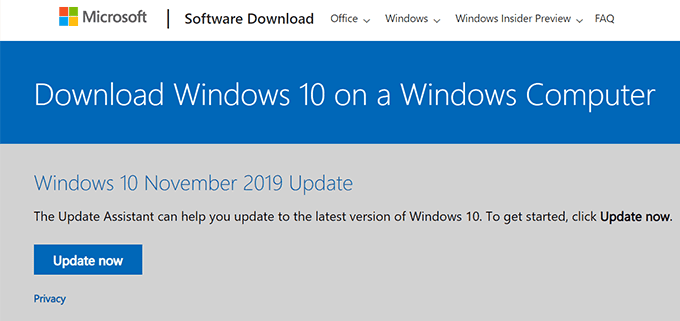
Use una computadora Mac o Linux para descargar la ISO de Windows 10(Use a Mac Or Linux Computer To Download The Windows 10 ISO)
Si tiene más de una computadora con diferentes sistemas operativos, entonces tiene una manera muy fácil de descargar el archivo ISO de Windows 10(Windows 10) . Dado que Microsoft solo restringe la descarga en computadoras con Windows , puede usar su máquina Linux o Mac para obtener el archivo requerido.
Hemos observado que la descarga funciona bien en ambos sistemas operativos que no son de Microsoft y puede descargar el archivo de la siguiente manera.
- Inicie un navegador web en su computadora. Los usuarios de Mac(Mac) pueden usar el navegador Safari para realizar la tarea. También puede utilizar cualquier otro navegador.

- Dirígete al sitio web de archivos ISO de Windows 10(Windows 10 ISO file) y notarás que ya no te redirige a ninguna página de actualización o herramienta de creación de medios.
- Desde el menú desplegable Seleccionar edición(Select edition) en su pantalla, seleccione Windows 10 y luego haga clic en el botón Confirmar(Confirm) debajo de él.

- Seleccione el idioma en el que desea que esté su nuevo sistema operativo y haga clic en Confirmar(Confirm) .

- Le ofrecerá dos versiones de Windows 10 ISO para descargar a su computadora. Puede elegir la versión de 64 o 32 bits y hacer clic en ella para descargarla.

Tenga en cuenta que los enlaces de descarga solo son válidos durante un período de 24 horas. Después de eso, deberá realizar el procedimiento anterior nuevamente para generar nuevos enlaces de descarga.
Descargar Windows 10 ISO usando Google Chrome(Download Windows 10 ISO Using Google Chrome)
Si no tiene acceso a una máquina Linux o Mac , todavía hay formas de descargar la (download the Windows 10) ISO de Windows 10 en su computadora. Una de estas formas es cambiar el agente de usuario en Chrome para fingir que no se está ejecutando en una máquina con Windows .
De esa forma, Microsoft no sabrá que estás usando una computadora con Windows y te permitirá descargar los archivos restringidos. Lo siguiente es cómo lo haces en Google Chrome .
- Inicie Chrome en su PC.
- Haga clic(Click) en los tres puntos en la esquina superior derecha, seleccione Más herramientas(More tools) y haga clic en Herramientas para desarrolladores(Developer tools) .

- Haga clic(Click) en los tres puntos en la esquina superior derecha del cuadro de herramientas del desarrollador(Developer) , seleccione Más herramientas(More tools) y elija Condiciones de red(Network conditions) .

- Seleccione la pestaña Condiciones de red(Network conditions) y encontrará una opción Seleccionar automáticamente(Select automatically) marcada junto a Agente de usuario(User agent) . Desmarque la casilla para desactivar la opción.
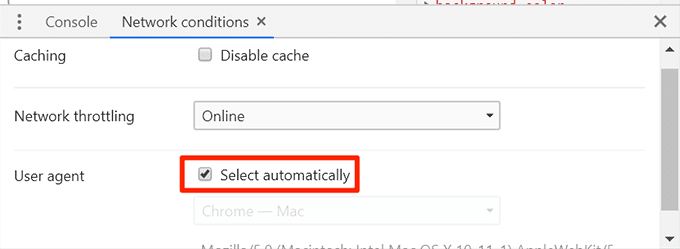
- Haga clic(Click) en el menú desplegable y seleccione Chrome – Mac de los agentes de usuario disponibles. Quiere elegir algo que no sea Windows .

- Mantenga abierta la sección de herramientas para desarrolladores y diríjase a la página (Developer)de descarga de ISO de Windows 10(Windows 10 ISO download) .
- Ahora debería ver la opción de descarga regular para el archivo. Esta vez no te redirigirá a ninguna página.
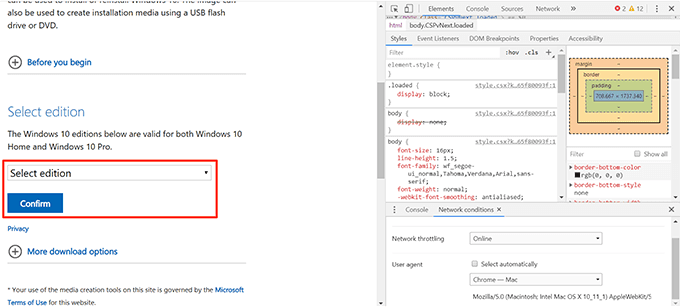
Use Firefox para descargar el archivo ISO de Windows 10(Use Firefox To Download The Windows 10 ISO File)
Si eres usuario de Firefox , no necesitas cambiar a Chrome para poder descargar el archivo ISO para (ISO)Windows 10 . También puede cambiar el agente de usuario en su navegador(change the user agent in your browser) y permitir que el archivo se descargue a su computadora.
A continuación se muestra cómo hacerlo en Mozilla Firefox .
- Inicie Firefox en su computadora.
- Inicie la página ISO de Windows 10(Windows 10 ISO page) y manténgala abierta.
- Haga clic(Click) en las tres líneas horizontales en la esquina superior derecha, seleccione Desarrollador web(Web Developer) y haga clic en Inspector . Abrirá la herramienta de inspección del navegador.
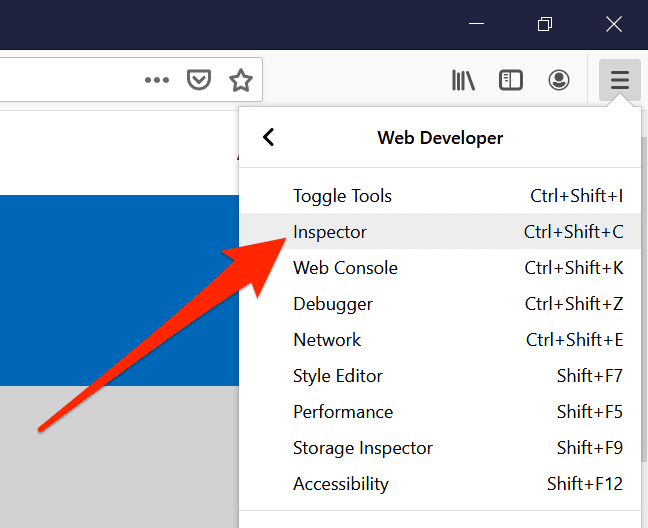
- Cuando se abra, haga clic en el ícono del modo de diseño receptivo(Responsive Design Mode) que parece un teléfono y una tableta detrás.
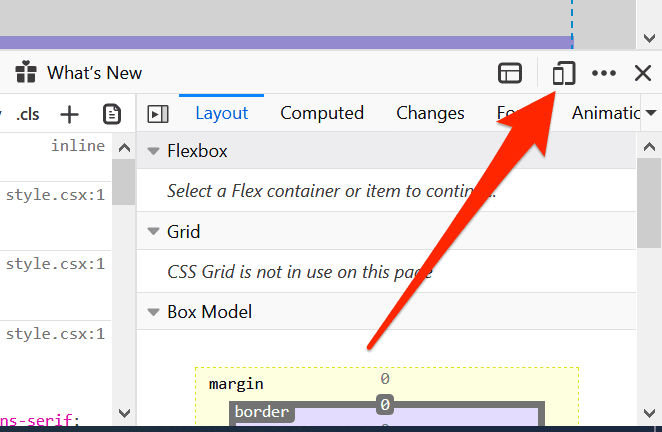
- Verás un nuevo menú desplegable debajo de la barra de direcciones. Haga clic(Click) en él y seleccione un dispositivo que no sea de Windows, el iPhone X/XS , por ejemplo.

- Actualice la página web actual (la ISO (ISO one)de Windows 10(Windows 10) ) que está abierta en su navegador.
- Descubrirá que ahora le permite descargar el archivo ISO de Windows 10(Windows 10) sin restricciones.
Uso del navegador Edge integrado de Microsoft para descargar la ISO de Windows 10(Using Microsoft’s Built-in Edge Browser To Download The Windows 10 ISO)
Es posible que aquellos de ustedes, fanáticos leales de Windows, no quieran cambiar a un navegador de terceros para descargar un archivo. Si eso es lo que le impide realizar la tarea, le alegrará saber que también hay una manera de superar la restricción de descarga ISO de Microsoft en Microsoft Edge .
Al igual que Chrome y Firefox , también puede cambiar el agente de usuario de Edge y luego descargar con éxito el archivo a su máquina.
- Abra Edge en su PC, ingrese about:flags en la barra de direcciones y presione Enter .
- Verá varias banderas que puede habilitar en el navegador. Marque el primero que dice Mostrar "Ver código fuente" e "Inspeccionar elemento" en el menú contextual(Show “View source” and “Inspect element” in the context menu) .

- Inicie la página de descarga de ISO de Windows 10(Windows 10 ISO download) .
- Haga clic con el botón derecho en(Right-click) cualquier lugar en blanco de la página y seleccione Inspeccionar elemento(Inspect element) .

- Haga clic(Click) en el icono de flecha hacia abajo en la parte superior y seleccione Emulación(Emulation) para abrir la pestaña Emulación.

- Haga clic en el menú desplegable de Cadena de agente de usuario(User agent string) y seleccione Apple Safari (iPad) .

- A diferencia de Chrome y Firefox , Edge actualiza automáticamente las páginas web abiertas actualmente. Cuando la página de descarga se haya actualizado, deberías encontrar el botón para descargar la ISO a tu computadora.
Microsoft obligarlo a descargar la herramienta de creación de medios(download the media creation tool) para luego descargar ISO puede no ser algo que le guste a todos. Nos gustaría escuchar su opinión al respecto y si cree que es una buena medida por parte de la empresa. ¡Háganos saber en los comentarios a continuación!
Related posts
Download official Windows 10 ISO sin Media Creation Tool
Actualizar a Windows 10 version 21H1 usando Media Creation Tool
Cómo crear medios de instalación de Windows 10 con la herramienta de creación de medios
Download Windows 10 Enterprise ISO con Media Creation Tool
Cómo descargar Windows 11 usando la herramienta de creación de medios
Public DNS Server Tool es un DNS changer gratis para Windows 10
Download Windows Ink Guide para Windows 10 de Microsoft
Best GRATIS 4K Video Players PARA Windows 10
Cómo recortar videos en VLC Media Player en Windows 10
Download Free Portable Apps útil para Windows 10
Download Media Feature Pack para Windows 10 N version
CnX Media Player es un jugador 4K HDR video para Windows 10
PrivateWin10 es un avanzado Windows 10 Privacy Tool
ImagesMixer Bulk Image Processing Tool para Windows 10
Passcape ISO Burner: Herramienta portátil para quemar archivos ISO en Windows 10
Extract ESPECÍFICO Windows version DE Windows 10 Multiple Edition ISO
Cómo usar Network Sniffer Tool PktMon.exe en Windows 10
Cómo descargar imágenes de la pantalla de bloqueo/foco de Windows 10
Reset Local Account password en Windows 10 usando Installation Media
Adapter es una imagen gratuita, audio y video converter para Windows 10
